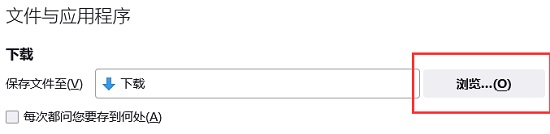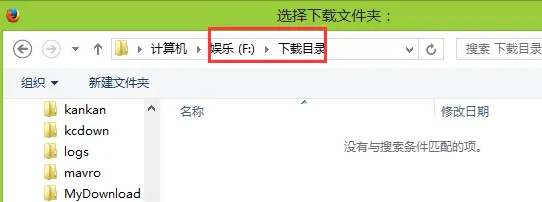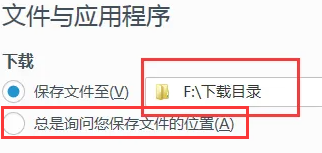|
|
|
|
|
在使用火狐浏览器访问网页下载软件或者文件时会默认直接下载到系统盘的用户目录下面,这样下载的文件放在系统盘非常占空间,就需要将火狐浏览器的默认下载位置修改成其它目录。 火狐浏览器默认下载路径怎么改详情1、打开火狐浏览器,点击右上角的“三横”图标,在下拉菜单栏中选择“设置”。
2、在设置页面选择“常规”,页面下拉,找到“文件与应用程序”。
3、在下载选项栏下,点击保存文件选项框后的“浏览”。
4、在弹出的对话框中,选择想要更改的下载目录位置。
5、选择完成之后,选择"总是询问您保存文件的位置"。
这样就可以更改默认下载路径,并且每次下载文件时进行选择。 以上就是火狐浏览器默认下载路径怎么改详情的全部内容,望能这篇火狐浏览器默认下载路径怎么改详情可以帮助您解决问题,能够解决大家的实际问题是软件自学网一直努力的方向和目标。 |